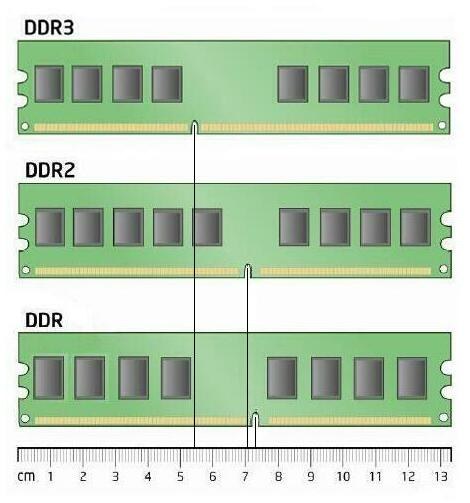İpucu 1: Önbellek belleği nasıl görüntülenir?
İpucu 1: Önbellek belleği nasıl görüntülenir?
Genel anlamda, önbellek bellek araçlarımevcut bilgiye ve hesaplamaların sonuçlarına hızlı erişim sağlayan bellek. Modern bilgisayarlarda, önbellek CPU ile aynı yonga üzerinde bulunur.

talimat
1
2
Önbellek katmanlara ayrılmıştır. Modern CPU'lar Onların sayısı 3'e ilk seviye L1 bellek ulaşabilir - hızlı. L1 önbellek bilgi işleme optimize etmek için veri önbellek L1, D-Cache ve önbellek talimatlarına (komutlar) L1 I-Cache bölünebilir.
3
L2 önbellek daha düşükhız ve hacim. Eski bilgisayarlarda anakart üzerinde ayrı bir çip şeklinde yapılır. RAM'dan çok daha hızlı olsa da, üçüncü düzey önbellek en yavaş. L3 hacmi 24 Mb'ye ulaşabilir.
4
5
6
OS Windows, ikinci düzey önbellek kullanırsistem belleğine erişimi hızlandırır. Önbellek değerini Kayıt Defteri Düzenleyicisi'ni kullanarak görebilirsiniz. "Başlat" menüsünden "Çalıştır" ı seçin. Arama kutusuna regedit yazın.
7
Kayıt defteri anahtarını bulun HKEY_LOCAL_MACHINESYSTEMCurrentControlSetControlSession ManagerMemory Yönetimi. Bu klasör, bilgisayarınızdaki tüm bellek türleri hakkında bilgi içerir.
8
Önbellek boyutunu BIOS menüsünden kontrol edebilirsiniz. Bilgisayarı açtıktan sonra kısa bir POST bip sesi gelmesini bekleyin. Ayarlamak için Basın Sil Ekranı görünür. Silme yerine, BIOS geliştiricisi başka bir anahtar, çoğunlukla F2 veya F10 atayabilir. BIOS menüsünde CPU Yapılandırması öğesini bulun: önbellek ayarlarını belirtir.
İpucu 2: Boş hafıza nasıl geliştirilir?
insan hafıza 25 yıla çıkıyor, sonra istikrarlı bir dönem geliyor. 50 yıl sonra bu işlev solmaya başlar. Yaşla birlikte hafıza % 25-40 oranında kötüleşebilir, ancak her insanın kendi bireysel farklılıkları vardır. Zihninizi sürekli olarak eğitirseniz, mükemmel kalırsınız hafıza çok yaşlı bir yaştansa. Hafızanızın yeteneklerini geliştirmek oldukça kolaydır, tek ihtiyacınız olan bu talimatı takip etmektir.

talimat
1
Dikkatli ol. Dikkat ve hafıza birbiriyle yakından ilişkili olduğumuzdan, sadece bildiklerini hatırlarız,dikkatle incelediler. Bu nedenle, hafızanızın gelişimi için son derece gerekli olan dikkat. Dikkat birçok yönden eğitilebilir, örneğin, yürüyüş sırasında yeşil çatıya kaç tane ev gördüğünüzü veya muhatapınızın aynı ifadeyi kaç kez söylediğini sayabilirsiniz. Dikkat çeken çok sayıda oyun da var, örneğin "10 fark bul". Bu tür oyunlarda beyniniz küçük ayrıntılara yoğunlaşır ve her durumda aktif çalışmaya alışkındır.
2
Farklı bellek türlerini kullanmayı deneyin. Geliştirmek için hafıza, her türlü bellek kullanmanız gerekirAynı anda. Üç tür hafıza vardır: görsel, işitsel ve motor. Bu nedenle, bir metni ezberlemeye çalışıyorsanız, önce yüksek sesle sözcükleri telaffuz ederken metinleri yeniden yazmayı deneyin. Bu durumda, görsel, motorlu ve işitsel hafıza. Her gün, günde 20 teklif hatırlayarak, hafıza.
3
Farklı iş türlerini birleştirin. Ezberlerken beynimizi ağır yüklüyoruz. Bu nedenle, çeşitli fiziksel egzersizleri uygulayarak bu yük hafifletilebilir. Soyut sayfasını hatırlamak çok daha kolay olacak, eğer şu anda squat veya başka egzersizler yapacaksanız.
4
Üzerinde en iyi etki hafıza yatmadan önce günlük egzersiz yapın. Birinden yüze kadar saymak için birkaç kez deneyin, sizin için kolaylaştığında bir sonraki yüzeye geçin. Örneğin aksine alfabeyi tekrar söyleyin, ardından tüm kelimeleri tekrarlayın. Bir ay sonra, hafıza.
İpucu 3: Internet Explorer 8 önbellek nasıl temizlenir
İnternette çalışırken önbellek Internet tarayıcısı kaçınılmaz olarak taşıyorweb sitelerini ziyaret etme sürecinde depolanan gereksiz bilgiler ve er ya da geç bu bilgiler çok fazla sabit disk alanı kaplar ve bazen tarayıcının doğru şekilde çalışmasını engellediğinden, silinmesini gerektirir.

talimat
1
Geçici Internet dosyalarını önbellekten silsabit sürücünüzde ayrı bir klasöre kaydedilir; bu çok basittir - bunu Internet Explorer 8'den çıkmadan yapabilirsiniz. Dolayısıyla, önbellek sınırına kadar yükselmiş ve sabit sürücünüzde çok fazla yer kaplarsa temizleyin. Bunu yapmak için, Internet Explorer 8 tarayıcısını açın ve ana menüde "Araçlar" seçeneğini seçin.
2
Açılan listeden "İnternet Seçenekleri" seçeneğini seçin. Birkaç sekmeli bir pencere açılacaktır. "Genel" sekmesinde kalın ve "Göz Atma Geçmişi" bölümünde "Sil ..." düğmesini tıklayın.
3
Tamam'ı tıklayın. Ayrı bir pencere olan "Tarama geçmişini sil" açılır. Seçebileceğiniz birkaç öğeyi göreceksiniz - ne silmek istediğinizi ve ne kaydetmek istediğinizi seçin: seçilen web sitelerinin, geçici İnternet dosyalarının verileri - web sayfalarının kopyaları, medya dosyaları, önbellekte saklanan resimler; Çerezler sayesinde, kayıt olduğunuz en sevdiğiniz sitelere giriş ve şifrenizi tekrar tekrar girmek zorunda kalmazsınız; günlük, web formu verileri, şifreler, filtreleme verileri ve daha fazlası.
4
Sadece önbelleğini temizleyin ve sabit diskinizde yer açmak istiyorsanız, sadece "Geçici Internet dosyaları" ve bozulmamış sol Diğer bölümler altında bir onay işareti koyabilirsiniz.
5
Sonunda önbellek dosyalarından kurtulmak için "Göz atma geçmişini sil" penceresindeki "Sil" düğmesini tıklayın. Bir önceki ekrana dönmek için Tamam'ı tıklayın. Dosyalar silindi.
İpucu 4: Dosyayı önbellekten çıkarmak nasıl
Çoğu zaman, videoyu tarayıcıda izledikten sonra, sonraki çevrimdışı görünümler için diske kaydetmek arzusu vardır. Yeniden enjeksiyon önlemek için dosya indirme-programları yardımı ile, tarayıcıların yükledikleri tüm bilgileri yerleştirdikleri önbellek klasöründen ayıklayabilirsiniz.

talimat
1
Den elde edebilmek için önbellek ihtiyacınız olan tarayıcı dosyaları, sahip olmanız gerekirOpera veya Firefox yüklü. Google Chrome bazen dosyaları önbellekte kaydeder, bazen olmayabilir. Belki de bunun nedeni, önbellek için ayrılan disk alanı miktarını özelleştirmek için bir işlevi yoktur. Benzer şekilde, Internet Explorer davranır. Ayrıca, IE'de bir dosyayı kopyalayamazsınız. önbellek İndirme işlemi sırasında indirme işleminin tamamlandığı anı beklemeniz gerekir. Bu her zaman uygun değildir.
2
Tarayıcı ayarlarını yeterli değere ayarlayınönbelleğe alınmış bilgiler için diskte hacim - örneğin, en az 100 MB. Opera'da, bu ayar şu adreste yapılır: ayarlar> genel ayarlar> gelişmiş> geçmiş. Firefox'ta ayarlar> ayarlar> gelişmiş> ağ.
3
Klasörün bulunduğu adresi belirleönbelleği. Opera'da, bu X: UsersUser_NameAppDataLocalOperaOperacache'dir. Firefox - X: UsersUsernameAppDataLocalMozillaFirefoxProfileso60fmf02.defaultCache. X - tarayıcının kurulu olduğu bölüm, "UserName", işletim sistemini kurarken girdiğiniz addır. Ayrıca "Yönetici", Yönetici veya Yönetici olarak da adlandırılabilir.
4
İstediğiniz dosya için önbellekte arama yapmak daha kolay olacaktırİndirmeden önce eski dosyalardan temizleyin. Her iki tarayıcıda da, bu, disk alanının boyutunun ayarlandığı aynı pencerelerde yapılır.
5
Yükledikten sonra doğru dosyayı bulmak için,önbellek klasörünü açın ve içeriğinin görünümünü "Tablo" biçiminde yapılandırın. Bundan sonra, tüm klasörler ve dosyalar sütunlar içeren bir tabloda gösterilecektir: isim, değişiklik tarihi, türü, boyutu. Opera ve Firefox'ta, önbellek sadece dosyaları değil, klasörleri de içerir. Bu ikincisindedir ve değişiklik ve boyut tarihine göre aranması gereken indirilmiş dosya kaydedilecektir. İlk parametre dosyayı yüklediğiniz zamana karşılık gelmelidir, boyutu genellikle klasördeki diğer dosyaların boyutundan çok daha büyüktür - genellikle 1 MB'ı aşıyor. Sırasıyla önbellekteki her klasörü açın ve istenen dosyayı arayın.
6
Bulduktan sonra başka bir klasöre kopyalayın.tarayıcılar bazen önbellekteki bilgileri otomatik olarak sildiğinden ve bir çift tıklama ile çalıştırdığından, kayıpları önlerler. Bu dosyalar bir uzantıya sahip olmadığından, dosyayı açmak için programın seçimini sağlayan bir iletişim kutusu görüntülenir. Herhangi bir oyuncu seçin (Windows Media Player, Media Player Klasik Ev Sineması vb.) Ve dosyayı onlarla çalmaya çalışın. Seçimi doğru yapılmışsa, oyuncu penceresinde bir video görüntüsü görünecektir.
İpucu 5: Bellek önbelleği nasıl temizlenir
CCleaner yardımcı programının tamamen ücretsiz olan programı ile bilgisayar belleğinin önbelleğini nasıl temizleyeceksiniz, böylece kişisel bilgisayarınızın çalışmalarını hızlandıracaktır.

talimat
1
Bellek önbellek temizlemenin etkili yöntemiİnternet tarayıcıları da dahil olmak üzere kişisel bir bilgisayar, bu amaçlar için tamamen ücretsiz bir yardımcı program olan CCleaner için özel olarak tasarlanmıştır. Herkes programı resmi geliştirici sitesinden indirebilir. Yardımcı program russified, kolay kurulabilir ve görevle etkin şekilde baş eder - bilgisayarın bellek önbelleklerini temizleme.
2
Programı PC'nize kurduktan sonra,İhtiyacınız olan görevin türünü seçmeniz gerekecektir. Bizim durumumuzda, "temizleme" görevi seçilecek. Program, iki tür temizleme, bilgisayarın windows sisteminin önbelleğini temizleme ve yüklü programların ve uygulamaların önbelleklerinin temizlenmesini sağlar. Hafıza temizlemenin her iki seçeneği de daha ayrıntılı olarak ele alalım.
3
Yardımcı programı kullanarak Windows'un bellek önbelleğini temizleme işlemi,göründüğü kadar karmaşıktır. Bu tür temizlemeyi seçtiğinizde, yalnızca hangi öğelerin, belki de, belleğin temizlenmesi prosedürüne tabi tutulması gerektiğini belirtmeniz gerekir. Deneyimli bir PC kullanıcısı değil yeni başlayanlar iseniz, bilgisayarın zarar görmesini önlemek için seçimi bu noktada bırakmanız şiddetle tavsiye edilir. Yardımcı program en iyi temizleme yöntemini seçecektir. Bu prosedürün ayda en az bir kez yapılması önerilir, bu hem sistemin hızını arttırır hem de hata sayısını azaltır. Programın resmi sitesinde, uygulama önbelleklerini temizleme ile ilgili daha ayrıntılı bilgiler görebilirsiniz.
4
Uygulama belleğinin silinmesi,sisteminizde kurulu olan uygulamaların hızını en üst düzeye çıkarın. Programlar, İnternet tarayıcıları temizledikten sonra çok daha hızlı çalışıyor. Bunun nedeni, çalışmalarında pek çok program sonunda sonunda biriken bir yığın "önemsiz "in arkasında kalması ve yalnızca kişisel bilgisayarınızın veya dizüstü bilgisayarınızın performansını düşürmesinin yanında, bazen programların başlatılmasını imkansız hale getiren kritik hatalara da yol açması gerçeğidir. Uygulama belleği önbelleğini temizlerseniz, sistemi maksimum performans için yapılandıracak, bellek önbellekte depolanan gereksiz dosyaları ortadan kaldıracaksınız. Bilgisayarınızı yoğun bir şekilde kullanıyorsanız ve özellikle İnternet'i aktif olarak kullanıyorsanız, önbellek temizlendikten sonra iyi bellek miktarları serbest bırakılır, bazı durumlarda 1Gb'ye kadar alan "çöp" temizlenebilir. Böylece, CCleaner küçük bir yardımcı program yardımıyla ve en önemli ücretsiz hizmet sistemin bir bütün olarak istikrarını önemli ölçüde artırabilir ve bilgisayar belleğinin önemli kaynaklarını serbest bırakabilir.
İpucu 6: Chrome'da önbellek nasıl artırılır
Önbelleği artırmak için yerleşik araçlarGoogle Chrome tarayıcı geliştiriciler tarafından sağlanmamaktadır. Ancak küçük bir numaraya başvurursanız, önbellek boyutu yine de gerekli değere değiştirilebilir.

talimat
1
Öncelikle, Google Chrome'un kurulu olduğu dizini açın. Varsayılan olarak, aşağıdaki yol tarayıcı dosyalarının yerini açar: "C: Program FilesGoogleChromeApplication".
2
Uygulama klasöründe yürütülebilir dosyayı bulmalısınızchrome.exe dosyasını açın ve içerik menüsünü açmak için farenin sağ tuşuyla tıklayın. Açılan menüde "Gönder" eylemini ve ardından hedefi seçin: "Masaüstünde (Kısayol oluştur)". Bundan sonra, Google Chrome dosyaları olan dizin kapatılabilir.
3
Daha sonra, masaüstünde oluşturduğunuz kısayolu bulmanız ve sağ tıklayıp tekrar bağlam menüsünü çağırmanız gerekir. Ardından, "Özellikler" seçeneğini seçin.
4
Görünen pencerede "Nesne" alanını bulmak ve. Boyutu - shromesache "--disk-cache-size = 1074841924 "Dahası, "1074841924": «c: program, filesgoogle chromechrome.exe" --disk-cache-dir =" yerine geçerli içerik yeni metin ekleme bayt önbelleği. Bunun yerine, bu rakamlar ihtiyaçlarınıza göre belirlenebilir. bir parçası eklediğinizde bastıktan sonra. boşlukların uyum gözlemlemek önemlidir "Tamam" Google Chrome tarayıcı önbellek boyutu önceden belirlenen değere artırılmalıdır.